De 4 bästa MKV -videosammanslagningarna 2024
I många fall kanske människor vill kombinera flera MKV -videor, kanske med olika bildförhållanden och upplösningar, till en fil. Till exempel laddade du ner en 4 timmar lång film men fann att den var uppdelad i 8 bitar av små MKV-filer. Nu vill du sätta ihop dem så att du kan spela dem sömlöst. För att inse det kan du använda någon av de fyra bästa MKV -fusioner som rekommenderas i det här inlägget.

Del 1: Topp 4 MKV -videosammanslagningar 2021
Topp 1: Den bästa MKV-sammanslagningen någonsin: Tipard Video Converter Ultimate
Även om den heter videokonverterare, Tipard Video Converter Ultimate äger MKV-videosammanslagningsfunktionen som en av dess kärnkompetenser. Mer än MKV, oavsett vilket videoformat du lägger i det, kan Tipard Video Converter Ultimate sammanfoga dem till ett utan krångel. Du kommer att veta hur saker och ting fungerar vid första titt på programmets gränssnitt, så du behöver inte spendera timmar på att lista ut hur du använder programvaran.

Funktioner
- 1. Slå ihop MKV och andra videoformat utan att förlora någon kvalitet.
- 2. Exportera den sammanslagna videon i önskat format och upplösning.
- 3. Gör den kombinerade MKV -videon 70x snabbare med hårdvaruacceleration.
Topp 2: Wondershare Filmora
Wondershare Filmora är en kraftfull och allt-i-ett videoredigerare. Det är praktiskt för användare med lite grund att gå med i MKV -videofiler. Det kan inte bara hjälpa dig att klippa, rotera, beskära och lägga till filter, utan också infoga övergångar mellan videoklipp. Du kan hitta alla funktioner du förväntar dig av en bra videoredigerare i Filmora.
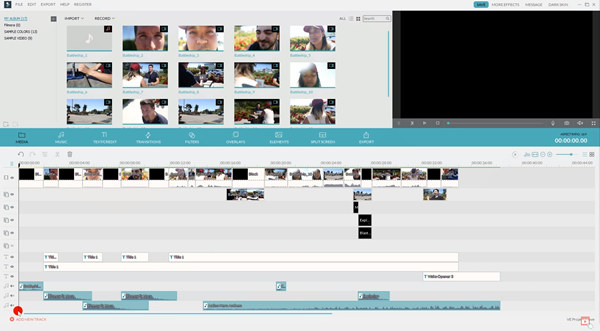
Fördelar
- 1. Omfattande videoredigeringsfunktioner
- 2. Stöd för att lägga till känsliga övergångar mellan videoklipp.
Nackdelar
- 1. Priset är inte vänligt
- 2. Det tar tid att vänja sig vid att använda funktionerna.
Topp 3: Clideo MKV -sammanslagning
Clideo erbjuder praktiska videoverktyg online gratis. Ett av de mest inflytelserika verktygen av det är online videofusion. Det är superlätt att använda. Ladda bara upp originalvideoklippen och justera sekvensen genom att dra dem. En anmärkningsvärd egenskap hos det är beskärningsalternativen som gör att du kan ställa in ett standardformat för klippen.

Fördelar
- 1. Gör jobbet helt online utan installation.
- 2. Stöder ett brett utbud av videoformat.
Nackdelar
- 1. Risk för läckande av sekretess efter överföring av videor till servern.
- 2. Uppladdningen och nedladdningen tar lång tid.
Topp 4 MKV Joiner - Bandicut
Bandicut är ett utmärkt videosplittnings- och sammanslagningsprogram. Huvudskärmen består av tre iögonfallande knappar, Cut, Split och Join. Till en början kanske du tycker att det här programmet ser enkelt och svagt ut. Men när du klickar på Start -knappen kommer du att bli förvånad över hur kraftfulla och omfattande dess funktioner är.
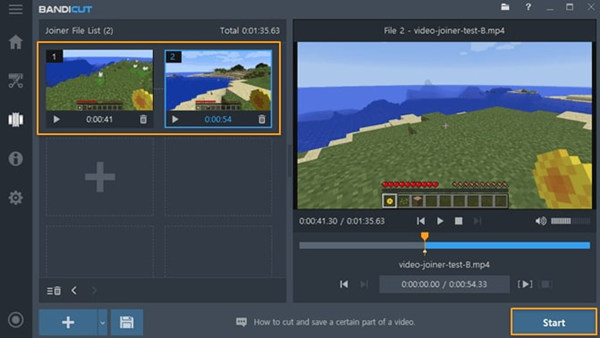
Fördelar
- 1. Du kan anpassa kodningsinställningarna exakt.
- 2. Intuitivt användargränssnitt.
- 3. Gör att du kan justera uppspelningshastigheten.
Nackdelar
- 1. Förhandsgranskningen fungerar dåligt: den släpar när den övergår från ett klipp till ett annat.
- 2. Inställningarna är komplicerade och förvirrande.
Del 2: Hur man slår ihop flera MKV -videor till en
Här skulle vi vilja exemplifiera processen att slå samman MKV-videor med den bästa MKV-fusionen, Tipard Video Converter Ultimate. Du kan också göra detta i andra program. Det är bara olika på mindre punkter men detsamma i väsentliga delar. Följ bara instruktionerna nedan:
steg 1Ladda ner, installera och starta Tipard Video Converter Ultimate gratis på din Windows eller Mac. Du kan importera MKV -videor med Lägg till filer i det övre vänstra hörnet, eller genom att direkt dra och släppa filerna i gränssnittet.

steg 2Justera sekvensen för videorna med upp- och nedknapparna eller genom att dra. Se till att kryssrutan för Slå samman i en fil i det nedre högra hörnet är markerad. Du kan också ställa in ett utdataformat, som t.ex konvertera MKV till MOV för högre kompatibilitet på en Mac.

steg 3Klicka på formatknappen till höger om Konvertera alla till. Då kan du se formatmenyn expanderas. Välj bara den du gillar. Om du inte vet vilken som är mest lämplig, välj bara MP4 eller behåll den som MKV.

steg 4I det nedre vänstra hörnet av gränssnittet kan du ställa in destinationen för att spara exportfilen. Till sist, klicka på Konvertera alla -knappen i det nedre högra hörnet för att börja slå ihop MKV -videor.

Del 3: Vanliga frågor om MKV -sammanslagning
1. Vad är en MKV -fil?
MKV är ett behållarformat precis som MP4 och MOV. Det som gör MKV enastående är att den har utmärkt förmåga att stödja obegränsade ljud- och undertextspår och videobeskrivningar, betyg och kapitelpunkter. Således är MKV mycket lämplig för filmer av hög kvalitet.
2. Hur slår man samman MKV-videor med olika upplösningar?
Du kan direkt slå ihop MKV -videor med olika upplösningar som om de har samma upplösning. Det kommer dock att finnas brevlådor i resultatet. För att undvika detta kan du använda Tipard Video Converter Ultimate för att beskära videoklippen innan du slår ihop dem.
3. Hur spelar man MKV -filer?
Alla vanliga mediaspelare kan spela MKV -videofiler direkt. Om din dator inte kan öppna och spela MKV-filer, försök ladda ner och installera Tipard Blu-ray Player som kan spela upp nästan alla videoformat.
Slutsats
I det här inlägget pratade vi om de fyra bästa MKV -fusionerna år 4. Topp 2021 är Tipard Video Converter Ultimate som kan gå med i MKV -videor med originalkvaliteten. I den kan du exportera den sammanslagna videon i vilket format du vill, och återgivningsprocessen går otroligt snabbt.







